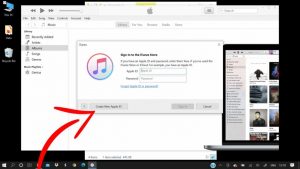L’ID Apple o l’account iCloud garantiscono la tua porta verso l’ecosistema Apple. Ti fa acquisti da Apple Store e utilizza lo spazio di archiviazione iCloud.
Avendo l’ID Apple, puoi facilmente sincronizzare tutto sui tuoi dispositivi Apple. Ad esempio, quando accedi al tuo ID Apple registrato di Mac sul tuo iPhone o iPad, i tuoi contatti, messaggi, abbonamenti e tutto il resto saranno disponibili anche su questi dispositivi.
In questo articolo, ti guideremo su come creare facilmente un account iCloud. Forse, ci sono diversi modi per farlo e discuteremo i tre modi più semplici per te.
Configura l’ID Apple su Mac
La schermata di benvenuto di MacOS ti offre un’opzione per configurare il tuo account iCloud direttamente da lì. Devi solo fare clic sull’opzione Crea nuovo ID Apple e seguire le istruzioni fornite sullo schermo.
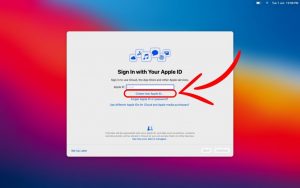
Questa opzione viene fornita nel momento in cui acquisti un Mac e lo avvii per la prima volta. Se lo hai già saltato e hai avviato il sistema, devi utilizzare il Mac Apple Store per creare un ID Apple. È necessaria una connessione a Internet per questo processo. Ecco come puoi farlo:
- Apri il Mac App Store e fai clic sull’opzione Accedi,
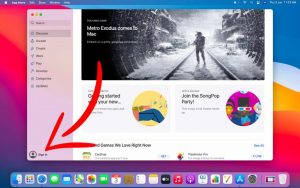
- Seleziona l’opzione Crea ID Apple e segui le istruzioni sullo schermo,
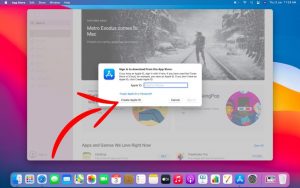
- Successivamente, vedrai il tuo ID Apple in basso a sinistra nell’App Store.
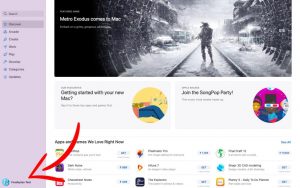
Imposta l’ID Apple su iPhone/ipad
Puoi creare il tuo account iCloud su iPhone/ipad in due modi diversi. Il primo è andare su Impostazioni> Accedi al tuo iPhone> Non hai un ID Apple> Crea ID Apple.
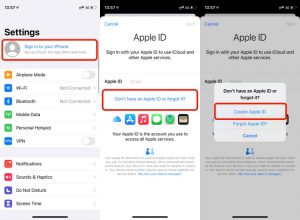
Un altro modo è passare all’App Store> toccare l’icona del profilo in alto a destra> Crea nuovo ID Apple.

Usa il sito web di Apple per creare un account
Puoi anche utilizzare il sito Web dell’ID Apple per creare un account Apple: vai al sito Web, fai clic su Crea il tuo ID Apple e segui le istruzioni sullo schermo per completare il processo.
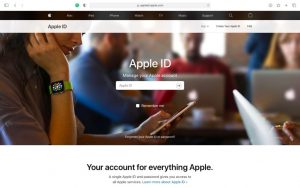 Successivamente, vai sul sito Web iCloud, dove puoi utilizzare liberamente software Apple come Pages, Numbers e Keynote. Inoltre, riceverai 5 GB di spazio di archiviazione iCloud gratuito con contenuti di base.
Successivamente, vai sul sito Web iCloud, dove puoi utilizzare liberamente software Apple come Pages, Numbers e Keynote. Inoltre, riceverai 5 GB di spazio di archiviazione iCloud gratuito con contenuti di base.
Crea un account iCloud su Windows
Ciò richiede un ICloud e iTunes per il tuo dispositivo Windows. Se lo hai, puoi accedere allo spazio di archiviazione di Apple Music e iCloud senza un dispositivo Apple.
Inoltre, in qualsiasi momento in futuro, se ottieni un iPad o un iPhone, puoi utilizzare lo stesso ID di accesso al tuo iCloud e i dati dal tuo dispositivo Windows saranno disponibili sul tuo dispositivo Apple.
Passaggi per creare l’ID Apple su laptop Windows:
- Innanzitutto, scarica l’ultima versione di iTunes su Windows dal Microsoft Store,
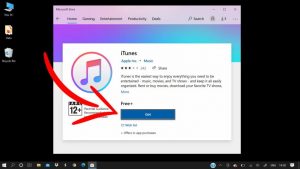
- Apri l’app e vai all’opzione Account> accesso,
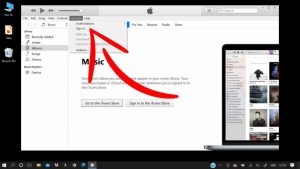
- Ora, fai clic su Crea nuovo ID Apple e segui le istruzioni sullo schermo per completare il processo.